要提醒自己对邮件进行跟进,可以添加后续标志。 标志可以为你提供视觉提醒,提醒你稍后可以回到这条邮件。 在邮件列表中,已标记的项目会显示 
固定邮件后,它将移到的收件箱顶部以便后续查找。 已固定的邮件会显示 
标记邮件
-
在邮件列表中,将鼠标悬停在邮件上以查看标志选项。
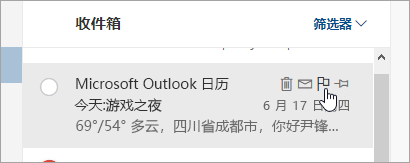
-
选择

-
选择

要查看所有已标记的邮件,选择页面左下角的 
固定邮件
注意: 要固定邮件或查看已固定的邮件,你的收件箱必须按日期排序。 选择邮件列表顶部的“筛选器”以更改收件箱的排序方式。
-
在邮件列表中,将鼠标悬停在邮件上以查看固定选项。
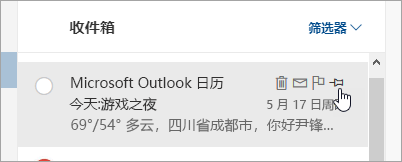
-
选择

-
选择

是否仍需要帮助?
|
|
若要在 Outlook.com 中获取支持,请单击此处或选择菜单栏上的 帮助,然后输入查询。 如果自助服务无法解决问题,请向下滚动到“仍需要帮助?”,然后选择“是”。 若要在 Outlook.com 中联系我们,需要登录。 如果无法登录,请单击 此处。 |
|
|
|
若要获取其他有关 Microsoft 帐户和订阅的帮助,请访问 帐户和计费帮助。 |
|
|
|
若要获取帮助和其他 Microsoft 产品和服务的疑难解答,请在此处输入你的问题。 |
|
|
|
发布问题、关注讨论,并在 Outlook.com 社区论坛中共享知识。 |








